I dag er GIF-er et slikt kulturelt fenomen, og vi kan se morsomme eller vakre GIF-er overalt på plattformer som Twitter og Instagram. Noen GIF-er har imidlertid logoer eller vannmerker lagt til av produsenten for å vise eierskapet deres. Men mange vil oppleve at vannmerkene ødelegger komposisjonen, så er det mulig fjern vannmerker fra GIF-er?
Del 1. Slik fjerner du vannmerke fra Still GIF
Så... Hva er en GIF? GIF står for Graphics Interchange Format. Det er et animert bilde som mange av dere kanskje har sett det på sosiale medieplattformer. Ja, de morsomme memene og animerte bildene er GIF-er. Det er mest brukt på Internett, har vokst i popularitet på grunn av sosiale medier som Twitter.
Den har imidlertid en svak kompresjonsmotor, gitt at den ble utgitt for mer enn 30 år siden. Det har sin tid på 90-tallet, men i dag er de kanskje ikke et tiltalende format med tanke på kvaliteten. Dette betyr at GIF-ene du så kanskje ikke er så klare eller har høy oppløsning siden den bare støtter en palett med opptil 256 forskjellige farger.
I dag kan GIF-bilder brukes på en rekke forskjellige måter:
1. For å gjøre sidene mer levende ved å ha bevegelige animerte bilder.
2. For å vise morsom kontekst når folk lager interessante memer med morsomme punchlines.
3. For å få innlegget eller presentasjonen til å se mer attraktivt ut.
Men som vanlige bilder har GIF-er ofte vannmerker på seg, som er ment å beskytte opphavsretten mot å bli utnyttet ulovlig. Mange fotografer og kunstnere bruker sine personlige logoer eller tekster for å forbedre det profesjonelle utseendet. Så de kan bare legge til et vannmerke på GIF-ene for å vise eierskapet deres og spre merkevaren deres. Men du kan finne vannmerkene irriterende når du bare vil bruke dem til personlig bruk. Så hvordan slette dem?
AVAide vannmerkefjerner
For fortsatt GIF-er er det ganske enkelt, og du kan bare håndtere dem som å håndtere vanlig JPG/PNG. AVAide vannmerkefjerner er et enkelt verktøy for alle som ønsker å fjerne vannmerker fra stillestående GIF-er. Denne nettsiden har vært et kjent verktøy i bransjen fordi det kan hjelpe til med å fjerne vannmerker på et øyeblikk støttet av AI-algoritmene og helt gratis. Så du trenger ikke å laste ned noe eller betale for noe.
Trinn 1Etter at du har kommet inn på siden. Last opp bildet fra mappen.
Steg 2Deretter kan du bruke musen til å merke ut vannmerkeområdet. Klikk Fjerne og da vil algoritmen gjøre magien for deg. Der går du!
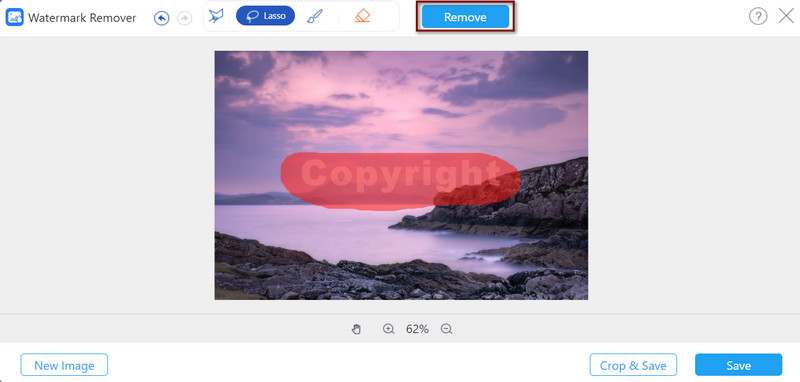
WatermarkRemover.io
Watermarkremover.io er et annet verktøy, og du kan bruke det på mobilen. Bare last det ned fra Google Play Store. Akkurat som navnet er det en praktisk vannmerkefjerner, og den fungerer godt. Du trenger bare å laste opp bildet og vente til algoritmen fjerner vannmerkene for deg i løpet av sekunder.
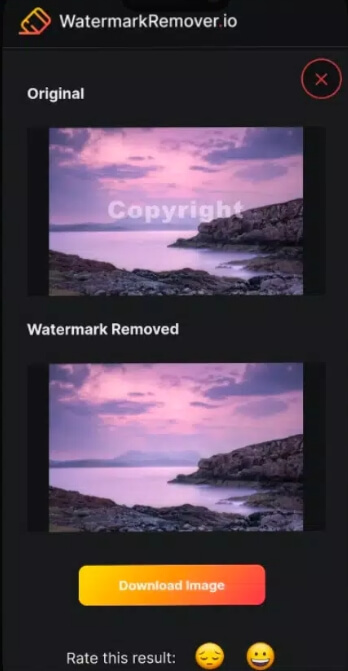
Del 2. Slik fjerner du vannmerke fra animert GIF
AVAide Video Converter
Men for animerte GIF-er vil metoden være litt mer komplisert. Men vi har fortsatt løsninger fordi for animerte kan du bare behandle dem som videoer. Deretter AVAide Video Converter er definitivt et godt verktøy vi vil gjerne anbefale hvis du vil fjerne vannmerket fra de animerte GIF-ene dine direkte. Den støtter flere formater og er en alt-i-ett-programvare hvor du kan gjøre all redigering her. t vil ikke bare la deg redigere videoene direkte selv om du ikke har noen profesjonell bilderedigeringskunnskap, men lar deg også konvertere video/lyd/DVD til 300+ formater.
AVAide Video Converter har også innebygd filmskaper og videokollasjemaker. Dessuten er den også utstyrt med verktøy for å lage GIF-er hvis du vil lage dine egne. Så vi kan føle oss trygge å si at å ha denne programvaren på skrivebordet ditt effektivt kan spare deg for mye plass og innsats.

PRØV DEN GRATIS For Windows 7 eller nyere
 Sikker nedlasting
Sikker nedlasting
PRØV DEN GRATIS For Mac OS X 10.13 eller nyere
 Sikker nedlasting
Sikker nedlastingTrinn 1Last ned og sørg for at du installerer programvaren. Åpne programvaren og importer GIF-en din.

Steg 2Slå den Redigere knappen og gå deretter til Avling. Du kan endre størrelsen på GIF ved å justere Beskjæringsområde, Størrelsesforholdet. Legg til endringene ved å klikke på OK knapp.
Trinn 3Da vil GIF-en din være vannmerkefri.

VEED.IO
Stol på meg, dette er et verktøy for å redigere GIF-er. VEED.IO har blitt et populært verktøy som lar deg enkelt redigere en rekke filformater, inkludert å slette vannmerker i GIF-filer.
Trinn 1Åpne VEED.IO-nettstedet, og du trenger ikke registrere deg først for å begynne reisen. Last opp GIF.
Steg 2Gå til Beskjæring og treffer Innstillinger. Velg ditt foretrukne forhold for å kutte ut vannmerket.
Trinn 3Fullfør redigeringen ved å lagre filen på enheten. På dette stadiet må du kanskje registrere deg først for å kunne laste ned.
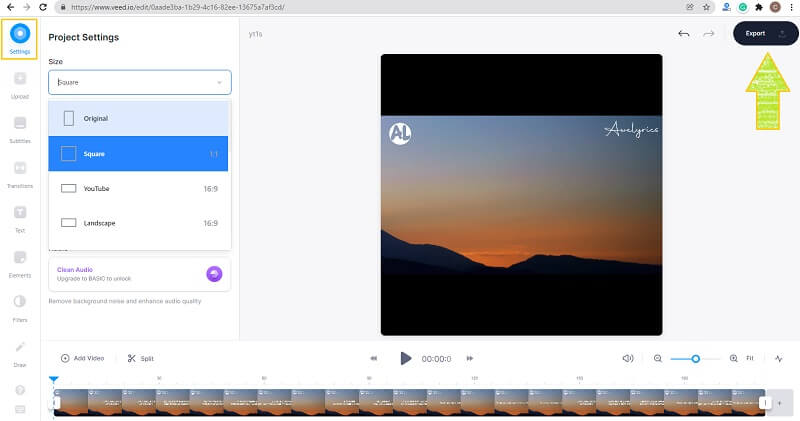
Del 3. Vanlige spørsmål om vannmerker i GIF-er
Vil det påvirke GIF-kvaliteten etter å ha fjernet vannmerket?
Dette avhenger av verktøyet du bruker. Så det er viktig å velge den som kan opprettholde den opprinnelige kvaliteten. Noen verktøy kan ikke opprettholde eller redusere den opprinnelige kvaliteten på GIF-en.
Er disse verktøyene for fjerning av vannmerker trygge å bruke?
De fleste av verktøyene for fjerning av vannmerker nevnt i denne veiledningen er trygge.
Trenger jeg tekniske ferdigheter for å bruke disse verktøyene?
De fleste av disse verktøyene er enkle å bruke, så du trenger ikke avanserte ferdigheter. Men å lese veiledningene eller veiledningene kan hjelpe deg mye.
Så for å konkludere, har vi introdusert flere verktøy for deg fjern vannmerker fra GIF-filer på nettet. Å lage en feilfri fil vil være ganske enkelt hvis du vet at disse verktøyene er til din disposisjon. Hvis du vil oppnå profesjonelle resultater enkelt uten å bruke en krone da AVAide vannmerkefjerner er definitivt et verktøy som er vennlig for nybegynnere, og du vil ikke bli skuffet!
Din komplette videoverktøykasse som støtter 350+ formater for konvertering i tapsfri kvalitet.




